Découverte de la page Documents
Avec Oracle Content Management, quelques clics suffisent pour collaborer et partager du contenu. Prenez une minute pour apprendre comment et où trouver ce dont vous avez besoin.
Remarque :
L'édition Starter d'Oracle Content Management dispose d'un ensemble de fonctionnalités limité et ne prend pas en charge les documents ni les applications de bureau et mobiles. Pour bénéficier de l'ensemble complet de fonctionnalités, procédez à la mise à niveau vers l'édition Premium.
Par défaut, la vue de table de la page Documents est affichée.
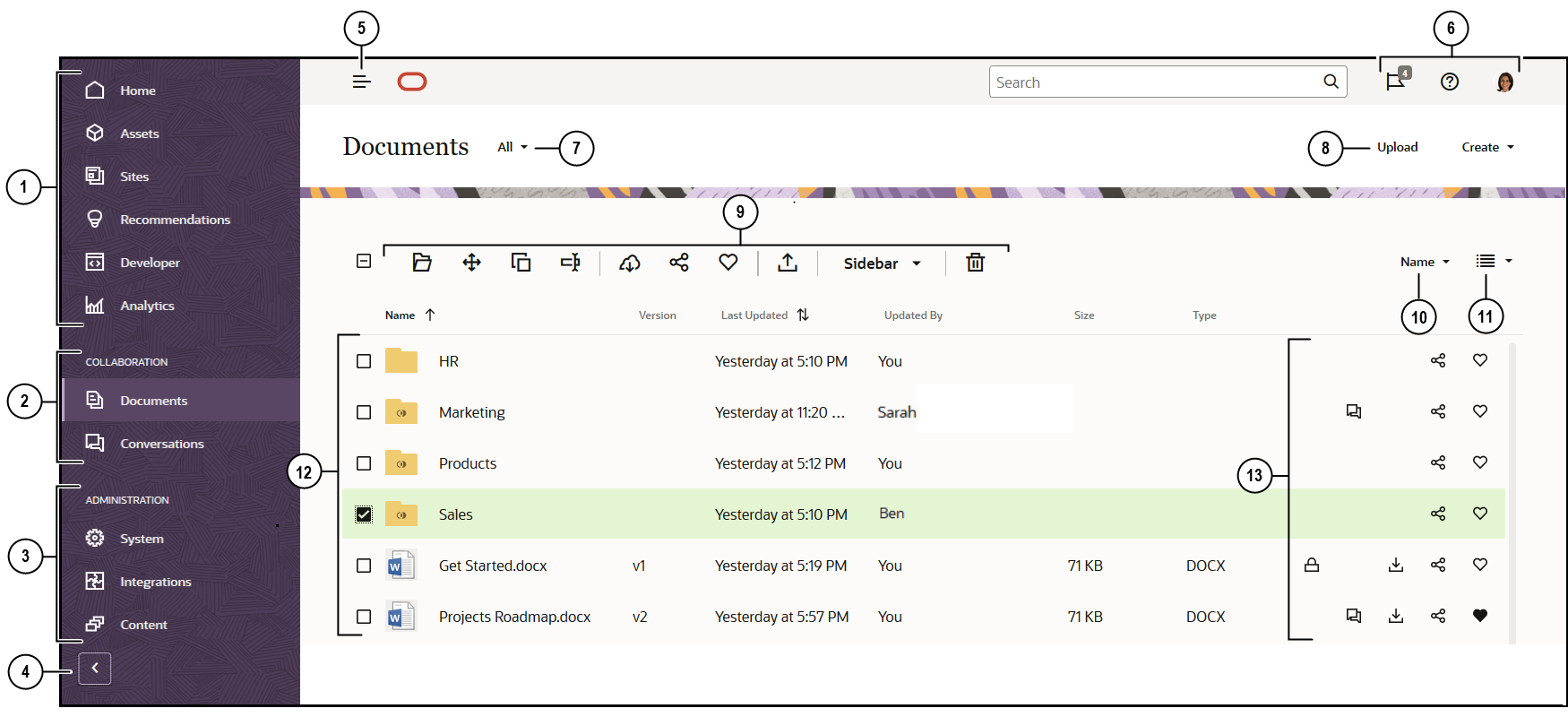
| Elément | Description |
|---|---|
| 1 | Le panneau de navigation vous permet de passer d'une fonctionnalité à l'autre. Les options qui apparaissent sur ce panneau dépendent du rôle utilisateur qui vous a été affecté. Par exemple, seuls les utilisateurs Entreprise verront les options disponibles pour Ressources. Cliquez sur Accueil pour afficher une page qui inclut des liens vers les éléments récents, la documentation, les visites guidées et d'autres liens utiles. |
| 2 | La section Collaboration vous permet d'accéder à vos documents et à vos conversations. |
| 3 | Si vous disposez des privilèges d'administration, vous verrez des options vous permettant de configurer des options au niveau du système, d'intégrer Oracle Content Management à d'autres services et de configurer des référentiels, des stratégies de localisation et d'autres fonctionnalités liées à la gestion des ressources numériques. |
| 4 | Cliquez sur la flèche pour développer la navigation afin d'afficher le texte des options du menu de navigation, ou pour la réduire afin d'afficher un menu de navigation sous forme d'icônes uniquement. |
| 5 | Cliquez sur l'icône Afficher/Masquer la navigation pour ouvrir ou fermer le panneau de navigation. |
| 6 | La zone utilisateur permet de modifier vos préférences ou d'accéder aux applications mobiles et de bureau. Cliquez sur votre image utilisateur pour modifier les valeurs par défaut. Si vous avez des notifications de conversation, l'indicateur affiche le nombre de notifications. |
| 7 | Filtrez les éléments qui apparaissent pour afficher uniquement les fichiers et dossiers vous appartenant, ceux qui ont été partagés avec vous, vos favoris ou les éléments de la corbeille. |
| 8 | Téléchargez de nouveaux fichiers, ou créez des dossiers ou des fichiers en cliquant sur l'option appropriée. |
| 9 | Sélectionnez un fichier ou un dossier, puis effectuez une action, telle que modifier l'adhésion à un élément ou supprimer un élément. |
| 10 | Triez votre liste de contenu par nom ou par date. |
| 11 | Cliquez sur l'icône Visualiser pour afficher les éléments dans une vue de liste, une vue de grille ou une vue de table. |
| 12 | La liste des fichiers et des dossiers indique le type de fichier, si les dossiers sont partagés |
| 13 | Des informations sont fournies en regard de chaque fichier et dossier : version du fichier, date et heure de dernière mise à jour, personne ayant effectué la mise à jour, taille et type du fichier, ainsi que les icônes suivantes.
|
Dossiers
Lorsque vous ouvrez un dossier, vous voyez les différentes actions que vous pouvez exécuter.
- Cliquez sur Partager le lien pour créer un lien pour le dossier.
- Cliquez sur Membres pour ajouter des membres au dossier. Vous ne pouvez pas partager votre dossier Ressources numériques.
- Cliquez sur Télécharger pour ajouter un nouveau contenu au dossier.
- Cliquez sur Créer pour créer un sous-dossier.
- Cliquez sur
 pour voir des options supplémentaires pour le fichier ou le dossier.
pour voir des options supplémentaires pour le fichier ou le dossier. - Cliquez sur
 pour ouvrir la barre latérale où vous pouvez démarrer ou visualiser une conversation à propos du dossier ou de l'élément que vous consultez, ou afficher les métadonnées de l'élément.
pour ouvrir la barre latérale où vous pouvez démarrer ou visualiser une conversation à propos du dossier ou de l'élément que vous consultez, ou afficher les métadonnées de l'élément.